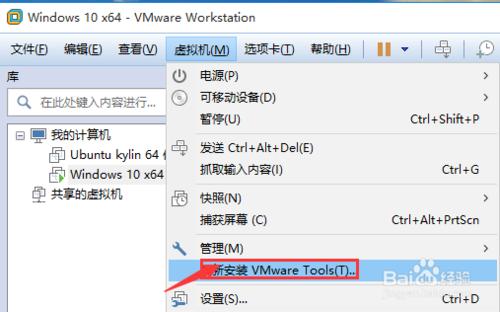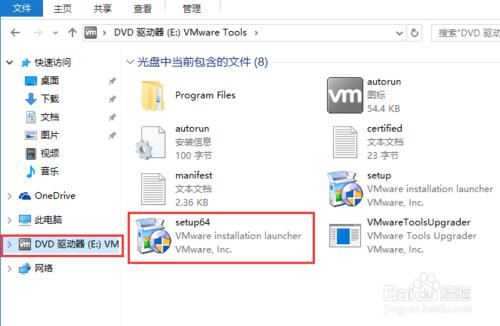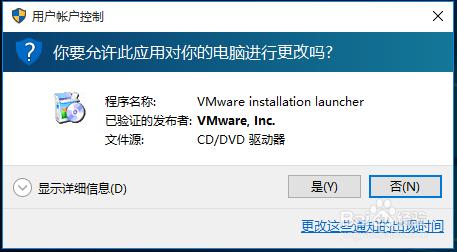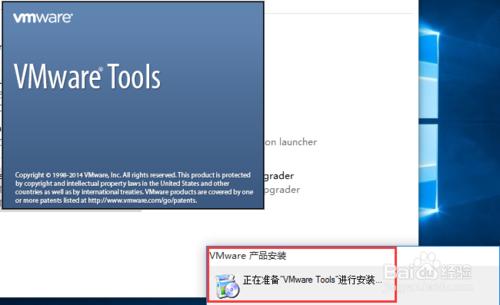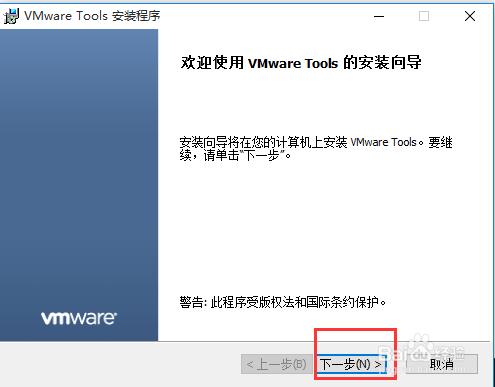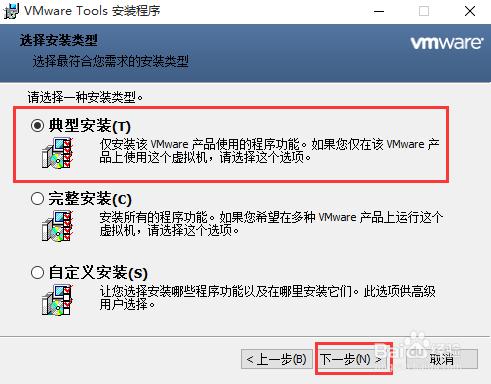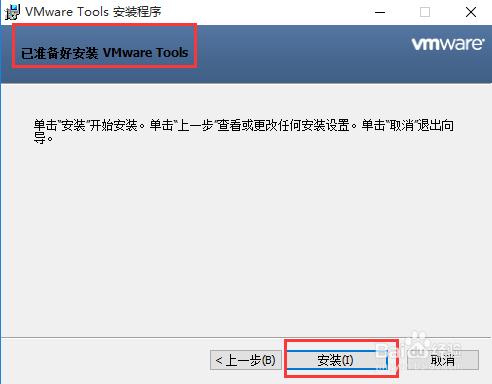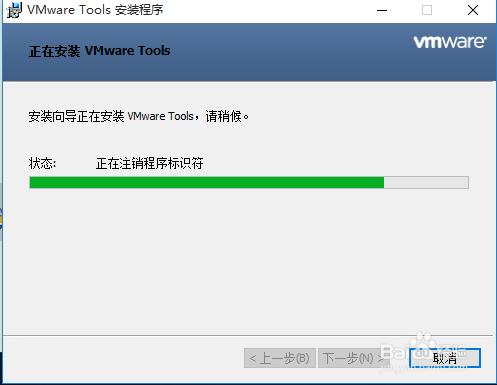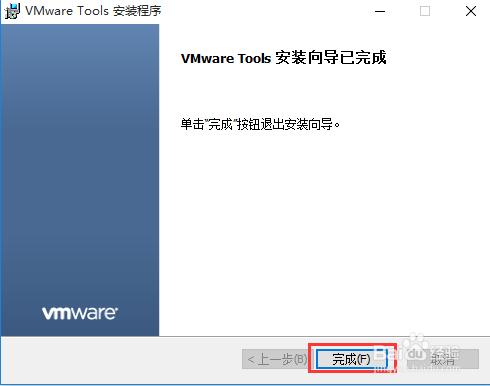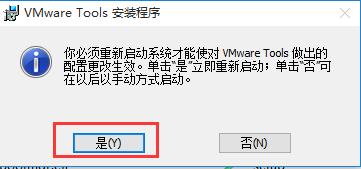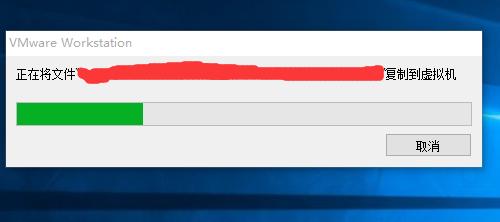VMware是款功能強大的虛擬機器,可以在裡面裝有各種系統,隨著win10的釋出,越來越多的使用者在Vmware中安裝好了win10,體驗著win10帶來的樂趣,與主機共享檔案功能更是方便了使用者,可是很多使用者不會,那麼我們來看下如何與主機共享檔案?
工具/原料
VMware11.0
windows電腦
方法/步驟
首先,開啟虛擬機器VMware,在主介面中點選“虛擬機器”,選中“安裝VMware Tools(T)”,如圖所示,因為這裡我安裝過了所以我這裡顯示“重新安裝VMware Tools(T)”。
開啟工作列的“檔案管理器”,進入檔案管理器介面,點選左邊的“DVD驅動器(E:)VM”,在“光碟中當前包含的檔案”中雙擊“setup64”或“setup”,64位的機器就雙擊“setup64”,32為的就雙擊“setup”。
在彈出來的額介面中點選“是”,然後會看到新介面中會有“正在準備Vmware Tools進行安裝”。
等待一會兒進入安裝介面,點選“下一步”即可。
選擇安裝型別的時候,選擇“典型安裝(T)”即可,典型安裝只安裝我們基本需要的功能,這就足夠了。
在“已準備好安裝VMware Tools”介面中點選“安裝”。安裝會花費一段時間,等待一會兒就好了。
安裝好後點擊“完成”,會彈出一個提示介面,意思就是說必須重啟過後才能使安裝的VMware配置生效,點選“是”,然後等待重啟。
重啟過後,你可以從主機找個檔案,然後直接“拖到”虛擬機器中去,這是看到會看到一個進度條,顯示將檔案複製到虛擬機器中的進度,當然檔案過小,複製速度過快,你就看不到進度條了。